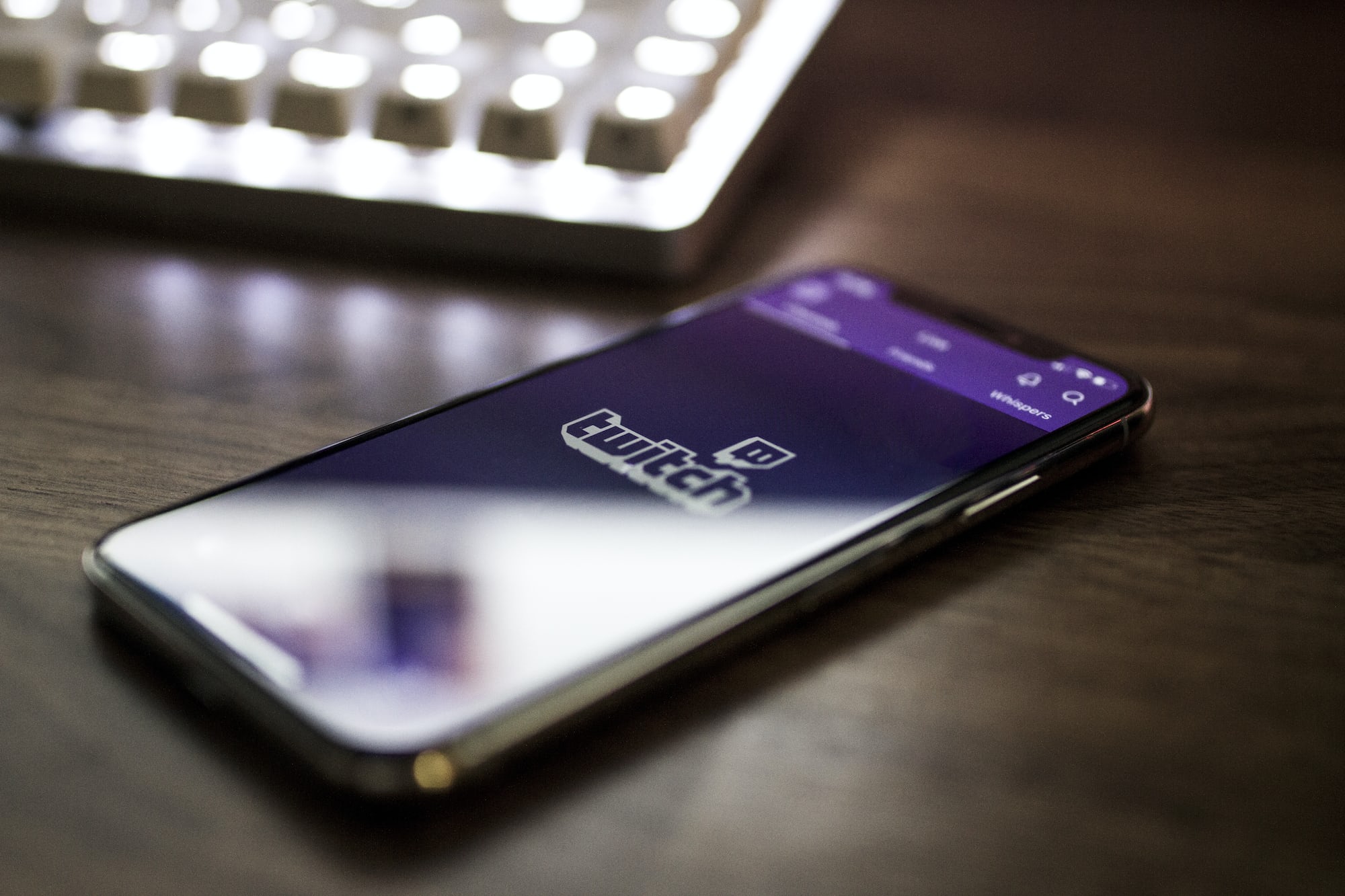Menginstal sistem operasi baru seperti Windows 10 dapat menjadi tugas yang menantang jika Anda tidak tahu di mana harus memulai. Untungnya, prosedur ini cukup mudah jika kita memahami langkah-langkah yang diperlukan. Berikut adalah langkah-langkah menginstal Windows 10.
Persiapan
Sebelum mulai menginstal, anda perlu:
- Perangkat Installer: Ini bisa berupa DVD Windows 10 atau USB Flash Disk.
- Backup Data: Pastikan data penting anda sudah dibackup ke media penyimpanan eksternal, karena proses instalasi ini dapat menghapus semua data pada hard drive.
Proses Instalasi
Setelah semua persiapan selesai, kita dapat melanjutkan ke proses instalasi, berikut adalah langkah-langkahnya:
- Reboot Komputer: Mulai dengan reboot komputer anda. Pastikan bahwa perangkat installer (DVD/USB) telah terpasang sebelum komputer mulai restart.
- Boot dari Media Installer: Saat komputer start, segera tekan tombol untuk masuk ke BIOS (biasanya
DEL,F1,F2,F10, atauESC, tergantung merk dan model komputer anda). Dalam BIOS, atur boot priority agar komputer boot dari media installer. - Mulai Instalasi: Setelah komputer berhasil boot dari media installer, Anda akan melihat layar “Windows Setup”. Klik “Next”, kemudian klik “Install now”.
- Masukkan Kode Lisensi: Jika Anda memiliki lisensi, masukkan pada langkah ini. Jika tidak, pilih “I don’t have a product key”, dan Anda bisa mengisi lisensi nanti setelah instalasi selesai.
- Pilih Versi Windows: Jika ada lebih dari satu versi Windows pada installer, pilih versi yang anda inginkan, lalu klik “Next”.
- Terima Persyaratan Layanan: Baca dan setujui persyaratan layanan Microsoft, kemudian klik “Next”.
- Pilih Jenis Instalasi: Pada langkah ini ada dua pilihan, yaitu “Upgrade” dan “Custom”. Pilih “Custom” untuk instalasi bersih.
- Partisi Hard Drive: Pada layar ini, Anda bisa mengatur partisi hard drive. Jika anda ingin menginstal Windows 10 pada seluruh hard drive, cukup hapus semua partisi yang ada, lalu buat partisi baru.
- Mulai Proses Instalasi: Pada langkah ini, Windows akan mulai proses instalasi. Proses ini biasanya memakan waktu antara 15-30 menit, tergantung pada spesifikasi hardware komputer anda.
- Pengaturan Awal: Setelah instalasi selesai, komputer akan restart dan memandu anda melalui pengaturan awal, seperti pengaturan region dan keyboard, set up user account dan password, dan pengaturan privasi.
Itulah langkah-langkah menginstal Windows 10. Ingatlah selalu untuk membuat backup data penting sebelum memulai proses instalasi, dan pastikan bahwa komputer anda memenuhi spesifikasi minimum yang diperlukan oleh Windows 10.